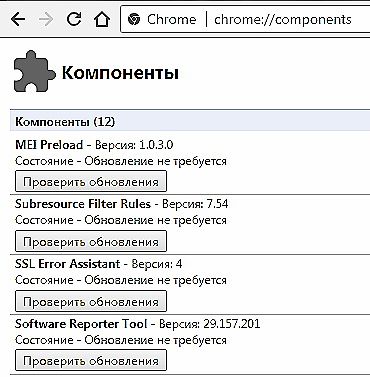Adobe Flash Player nije ništa više nego dodatni modul za igranje animacija igara, audio i videoa stvorenih u .swf, .FLV, .F4V, .SWF, itd. Pri pregledavanju multimedije s takvim ekstenzijama na Internetu, preglednici nema mogućnosti igrati ih bez softvera treće strane, pa umjesto sadržaja vidimo sivi prozor koji traži instaliranje ili ažuriranje uređaja. Čak i ako je već tu, povremeno se javljaju različite pogreške. Pokušajmo shvatiti kako to izbjeći.

Prilagodite Adobe Flash Player u različitim preglednicima.
sadržaj
- 1 Zašto se Flash Player ne pokreće automatski
- 2 Postavljanje Flash Playera za automatsko pokretanje za Google Chrome
- 3 Postavljanje Flash Playera za automatsko pokretanje za Mozilla Firefox
- 4 Postavljanje Flash Playera za automatsko pokretanje za Opera
- 5 Postavljanje automatskog pokretanja Flash Playera za Yandex preglednik
Zašto se Flash Player ne pokreće automatski
Vrlo čest problem: svaki put kad pokušate otvoriti videozapis ili igru, pojavit će se poruka "Kliknite ovdje za pokretanje Adobe Flash Player". Bez obzira na web poslužitelj koji upotrebljavate, prema zadanim postavkama ne dopušta dodavanje da radi bez vašeg dopuštenja, zbog čega Adobe Flash Player ne započinje odmah.Kako omogućiti tu značajku, objasnit ćemo u nastavku. Ako je Flash Player prethodno radio samostalno, a zatim se iznenada prestao prikazivati - razlog je najvjerojatnije da je vrijeme da je ažurirate ili vaš web preglednik. Ako želite odmah pogledati sadržaj, ništa ne ostaje, kako ručno pokrenuti dodatak, a zatim izvršite postavke.
Postavljanje Flash Playera za automatsko pokretanje za Google Chrome
Prije nego što omogućite Flash Player u pregledniku Google Chrome, morate preuzeti modul s službene web stranice, kliknuti na nju i pričekati da se instalacija dovrši. Zatim učinite ovo:
- Otvorite Google Chrome, unesite "chrome: // plugins" (bez navodnika) u okvir za pretraživanje i pritisnite Enter.
- Pronađite Flash Player na popisu i kliknite "Omogući", a također se slažete s ponudom "Uvijek pokrenite".

Sada će dodatak raditi bez vašeg sudjelovanja čim prepozna bljesak sadržaj u Google Chromeu. Provjerite radi li sve ispravno. Ako ne, onda:
- otvorite neku drugu stranicu s video ili audiozapisom i pokušajte ga pokrenuti - možda problem nije u vašem softveru, već u strukturi određenog resursa;
- nakon što primite poruku o neuspjehu dodatka, otvorite izbornik preglednika "Dodatni alati" - "Upravitelj zadacima", uklonite zadatak nazvan "Procesni GPU" i ponovo učitajte web mjesto na kojem nije prikazan flash sadržaj;
- ako se video / audio ne reproducira na svim resursima, upišite chrome: // components / u pretraživanju i pronađite Adobe Flash Player na popisu: brojevi pored riječi "Verzija" ne bi trebali biti poništeni - inače je indikator oštećenja plug-in datoteka - kliknite " Provjerite ažuriranje, "preuzmite ga i ona će raditi;
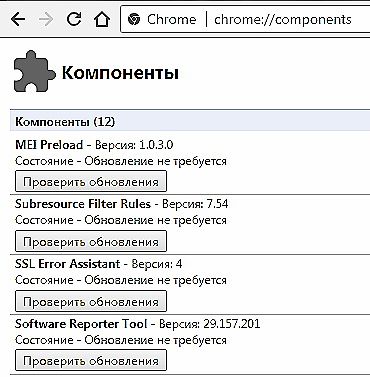
- Također provjerite sigurnosne postavke jer preglednici kritički reagiraju na Flash Player i često ga blokiraju prema zadanim postavkama ("Izbornik" - "Postavke" - "Napredno" - "Sadržaj" - "Bljesak" - pomaknite klizač udesno).
Postavljanje Flash Playera za automatsko pokretanje za Mozilla Firefox
Sada ćemo analizirati kako omogućiti instalirani Flash Player u Mozilla. U pravilu, ovaj preglednik traži preuzimanje Shockwave Flash. To je gotovo isti program i čak pripada istoj tvrtki, ali ima nekoliko prednosti (međutim, za prosječnog korisnika to je jedva zamjetljivo).
- Otvorite preglednik i pronađite gornji gumb u kutu s tri vodoravne trake - "Izbornik".
- Sada kliknite na "Dodatke" - "Shockwave Flash" - "Uvijek uključite".

Nakon što ste omogućili Flash Player u Mozilla Firefoxu, pripremite se za činjenicu da se nakon nekog vremena može doći do sudara i pojavit će se poruka o urušavanju elemenata - često se događa s ovim web preglednikom.U tom slučaju morate ažurirati dodatak. Problemi s lansiranjem pojavljuju se i kada:
- virusi (skeniranje računala u dubokom skeniranju pomoću antivirusnog ili posebnog uslužnog programa, blokiranje svih prijetnji, ponovno pokretanje sustava);
- cache (u potrazi za "Windows" u potrazi za "% appdata% \ Adobe" (bez navodnika), pojavit će se mapa s istim imenom i još jedan s potpisom "Flash Player" - izbrisati sve što je tamo, "% appdata% \ Macromedia");
- izgubljene postavke ("Upravljačka ploča" - "Svi elementi" - "Flash Player" - "Napredno" - "Izbriši sve").
- funkcije ubrzavanja (otvorite bilo koji video u pregledniku i desnom tipkom kliknite na njega, kliknite "Parametri", uklonite naljepnicu iz funkcije "Hardverski ubrzanje");
- (izbrišite Mozilla na standardni način, a zatim otvorite disk "C" i pronađite mape "Program Files" i "ProgramData", te u njima - "Firefox" i očistite ih. Slijedite isti postupak zajedno s C / Users / Your name u sustavu / AppData / Local / Firefox i C / Korisnici / Vaše ime u sustavu / AppData / Roaming / Firefox);
- zastoji u sustavu (može se vratiti, ako se sjetite koliko dugo su problemi započeli ili zamijenili).
Postavljanje Flash Playera za automatsko pokretanje za Opera
Oba omogućiti i onemogućiti Flash Player u Opera može biti u dodatku. Da biste to učinili, upišite da je pretraživanje već poznato: "chrome: // plugins".
- Odaberite željeni, kliknite "Omogući".
- U gornjem lijevom kutu kliknite "Izbornik" - "Postavke" - "Web-lokacije" - "Dodaci" - "Pokreni sav sadržaj".
Provjerite reproducira li se sadržaj. Ako nije, onda je najvjerojatnije turbo način omogućen u Operi. Ubrzava učitavanje ako je veza spora, ali blokira Flash Player. Otvorite izbornik i poništite je. Ako još uvijek nema rezultata, razlog može biti:
- dvije instalirane verzije plug-ina koje se međusobno miješaju (idite na odjeljak "Dodaci" - "Prikaži pojedinosti" - onemogućite NPAPI i ostavite PPAPI);
- "Ubrzanje hardvera" (gore je napisano kako to onesposobiti);
- akumulirana predmemorija (izbrisati, kako je opisano u slučaju Mozilla).
Postavljanje automatskog pokretanja Flash Playera za Yandex preglednik
Flash Player u Yandexu. Preglednik je omogućen istom metodom kao u pregledniku Google Chrome. Napravite upit za pretraživanje: "chrome: // plugins" i dođite na stranicu s popisom dodataka. Pronađite ikonu crvene reproduktora i kliknite "Omogući" i "Uvijek pokreni".

Provjerite rad modula. Razlozi zašto se možda neće pokrenuti isti su kao u gore navedenim preglednicima i eliminirani su istim metodama.
SAVJET. Adobe Flash Player je prilično problematičan softver - njegove komponente su osjetljive na viruse i spyware, postoje slučajevikada muških faktora pristupi web kameri i osobnim podacima. Neki su preglednici čak privremeno blokirali Flash Player, što je korisnike dovodilo u konfuziju i stvorilo mnogo neugodnosti, a programeri Adobe morali su hitno riješiti sve pogreške.Nedavno se pojavila tehnologija HTML5, zahvaljujući kojoj će biti moguće izbjeći instaliranje dodatnih dodataka i doći do standardnih mogućnosti web poslužitelja prilikom pokretanja multimedijskog sadržaja. Novost je obećano da će biti uvedena svugdje do 2020., a Adobe će zatvoriti projekt Flash Playera.